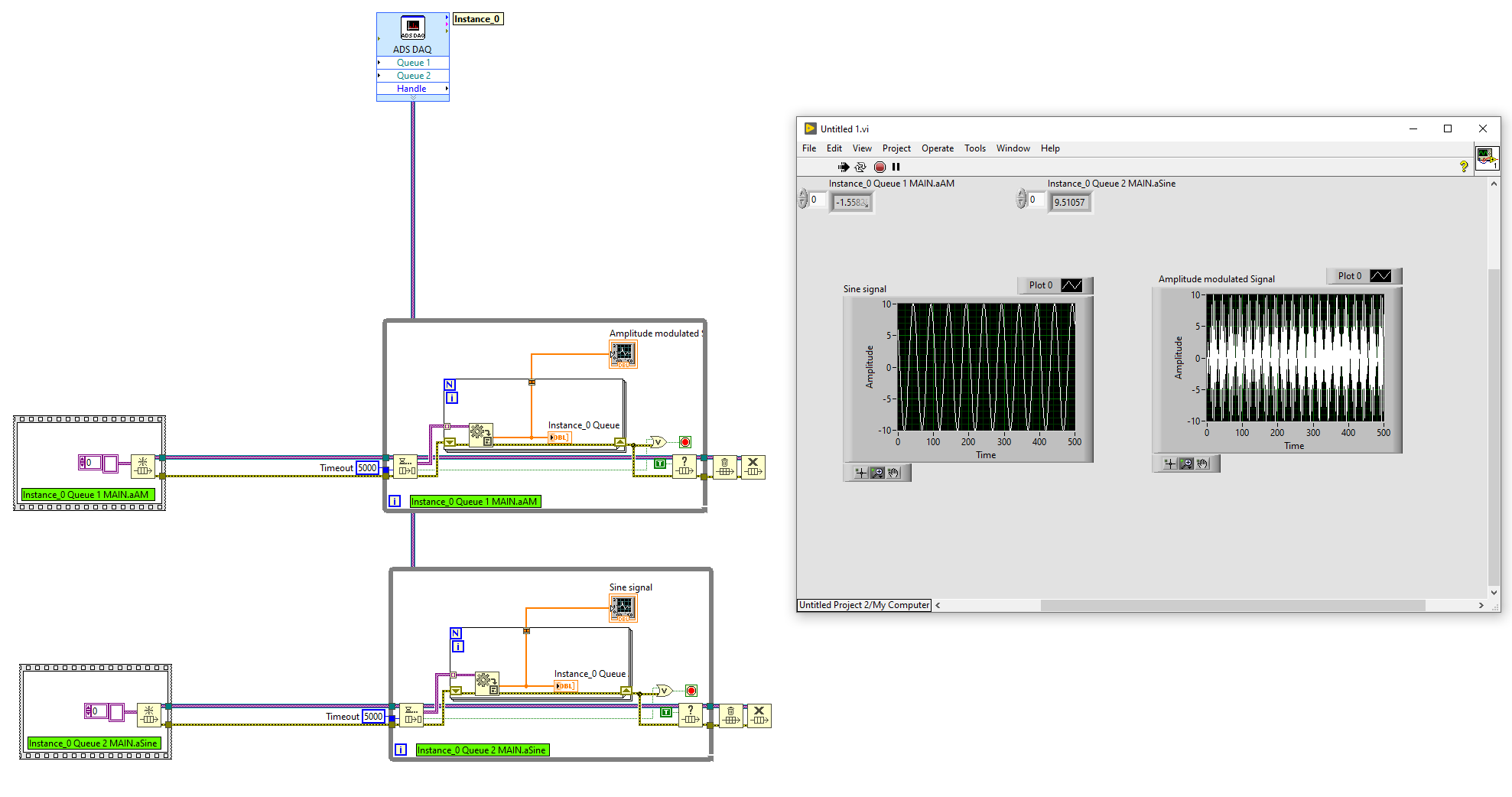Quickstart
Im Folgenden wird anhand einer exemplarischen Messaufgabe beschrieben, wie Sie die Verbindung zwischen LabVIEWTM und TwinCAT einrichten. Dabei werden in TwinCAT Daten erzeugt, die von LabVIEWTM gelesen werden.
TwinCAT-Projekt aktivieren
- Laden Sie dieses Beispielprojekt herunter. Im ZIP-Archiv befindet sich eine tnzip-Datei.
- 1. Öffnen Sie TwinCAT XAE und wählen Sie
File > Open > Open Solution From Archive… um das tnzip zu laden. - 2. Falls Sie auf dem Zielsystem noch nicht über eine gültige TF3710-Lizenz verfügen, aktivieren Sie unter System > License > Manage Licenses die Checkbox für die TF3710-Lizenz.
- 3. Aktivieren Sie das Projekt, z. B. auf Ihrem lokalen PC oder auch einem remote Zielsystem und starten Sie die SPS.
- Das TwinCAT-Projekt läuft nun auf Ihrem Zielsystem.
LabVIEW™-Projekt erstellen
- LabVIEW™ ist geöffnet.
- 1. Erstellen Sie ein neues Projekt und öffnen Sie ein leeres VI.
- 2. Speichern Sie das VI.
- 3. Platzieren Sie auf dem Blockdiagramm eine Instanz des ADS DAQ VI. Navigieren Sie dazu in der Functions-Palette zu User Libraries > Beckhoff-LabVIEW-Interface > ADS DAQ.
- Es öffnet sich automatisch ein User Interface zur Konfiguration der Verbindung zu TwinCAT.
- 4. Wählen Sie Symbol Interface aus, um eine neue Konfiguration zu erstellen.
- 5. Browsen Sie mit dem Target Browser im mittleren Feld in Ihr Target auf dem Sie das TwinCAT-Projekt aktiviert haben.
- 6. Wählen Sie dann die zu lesenden ADS-Symbole. Navigieren Sie zu 851: Port851 > MAIN und selektieren Sie die ADS-Symbole aAM und aSine. Ziehen Sie beide Symbole per Drag-and-drop auf die rechte Fläche (ADS Read-Fläche).
- 7. Wählen Sie OK.
- Der Symbol Interface Configurator schließt sich und Sie bekommen weitere Einstellmöglichkeiten angezeigt. Belassen Sie es zunächst bei den Default-Einstellungen und wählen Sie Finish.
- Das User Interface wird geschlossen und es wird entsprechend der Konfiguration automatisch Code auf dem Blockdiagramm generiert. Diesen können Sie individuell verändern und erweitern.
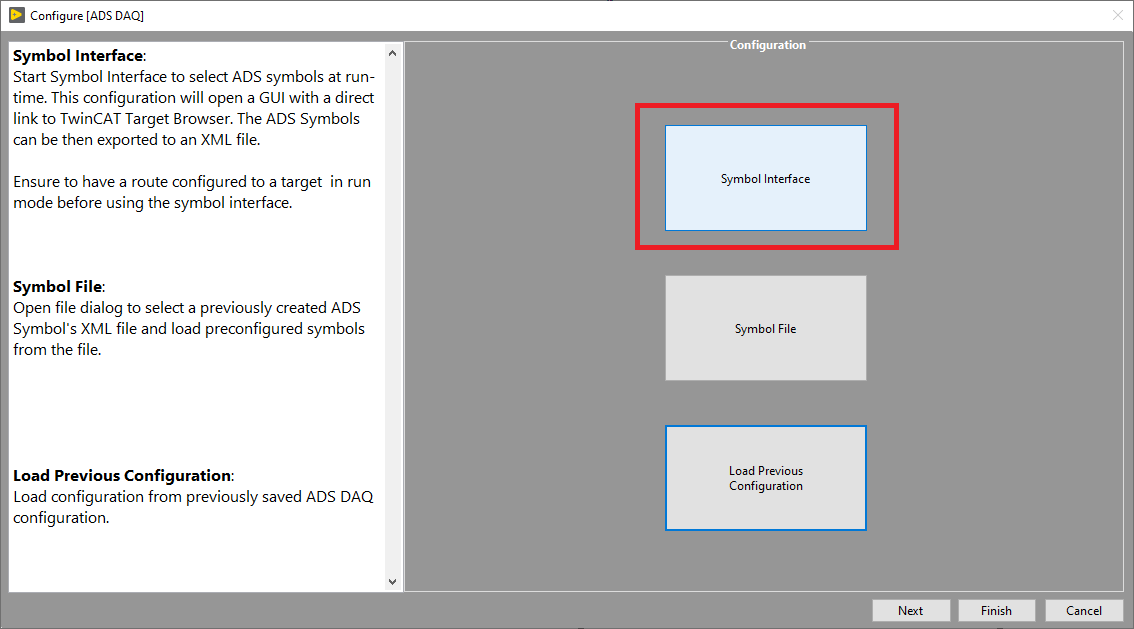
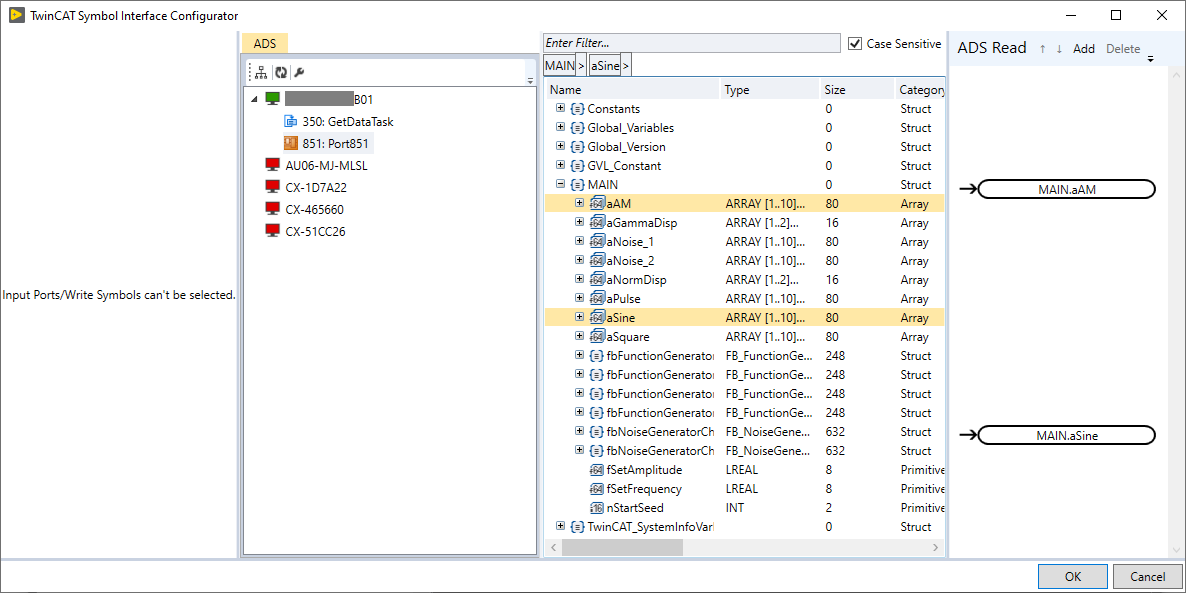
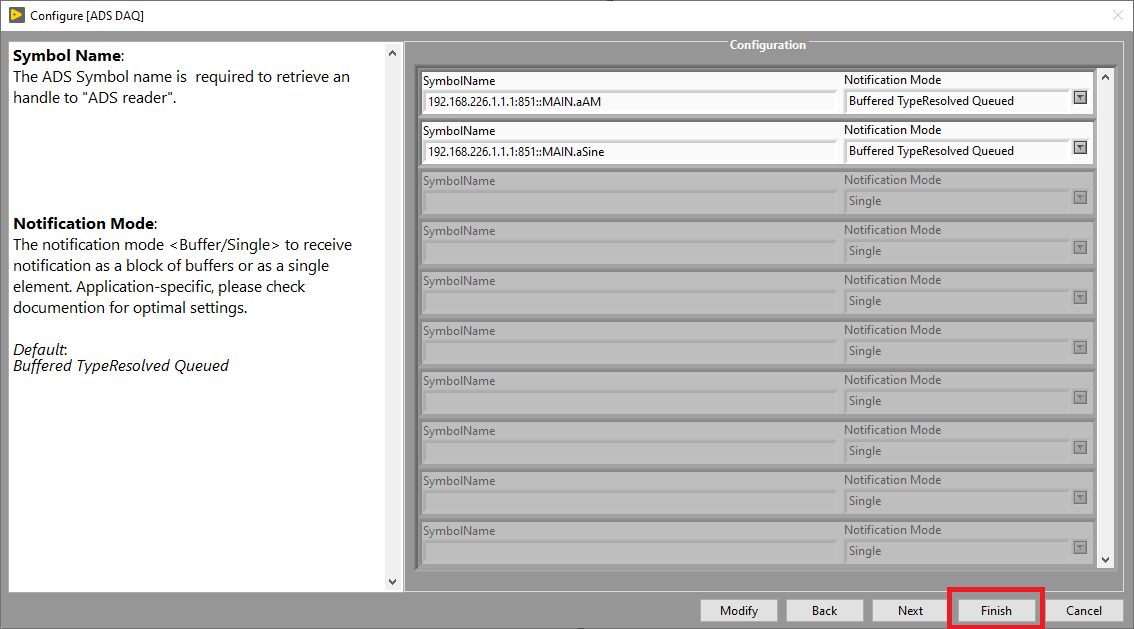
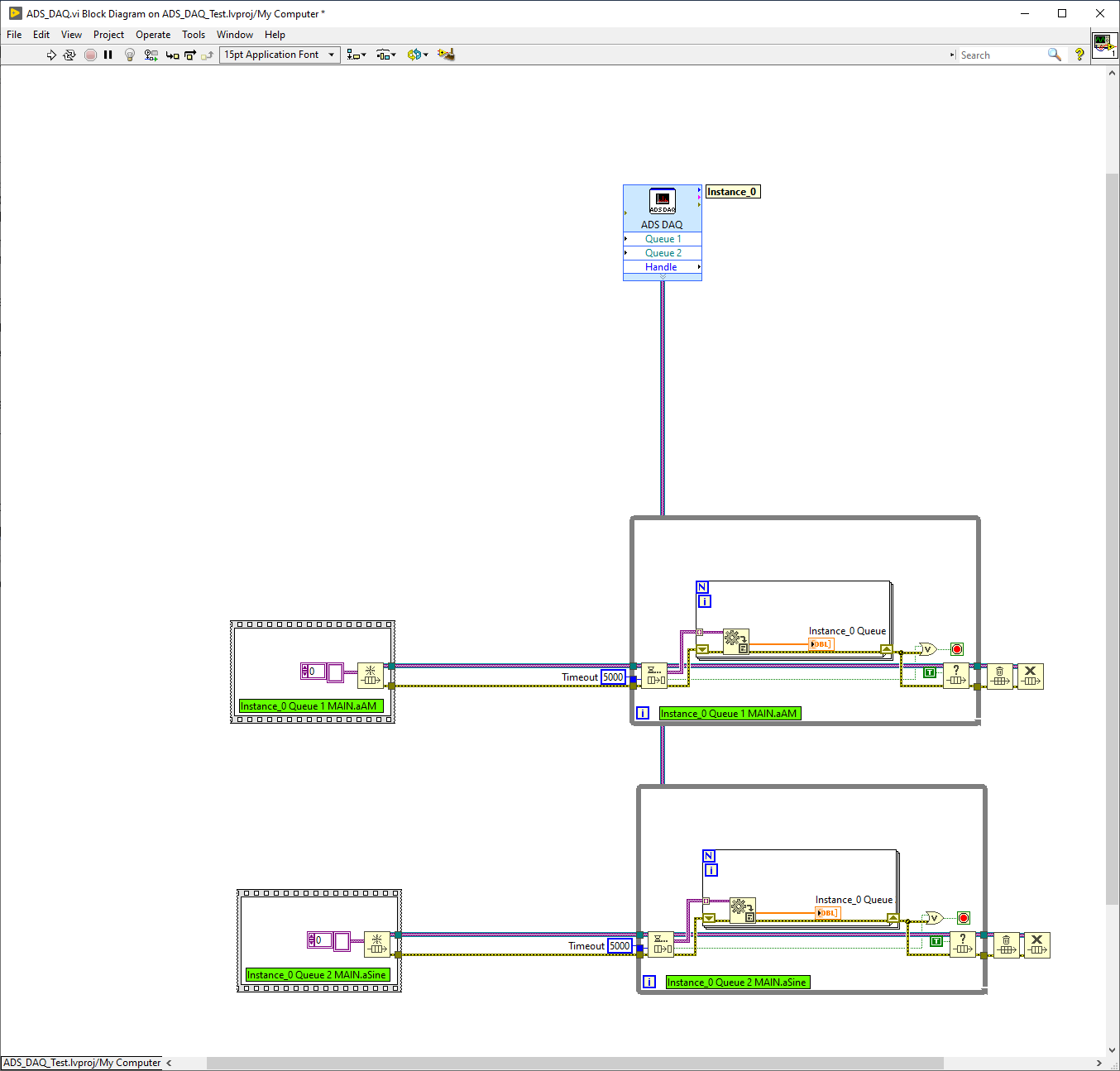
Blockdiagramm erweitern
- Code wurde auf dem Blockdiagramm generiert (siehe oben).
- 8. Erweitern Sie das Blockdiagramm, z. B. mit einem Waveform Graph.
- 9. Setzen Sie Ihr VI in den Run-Modus.
- Betrachten Sie -in diesem Fall- die beiden Zeitsignale auf dem Front Panel.